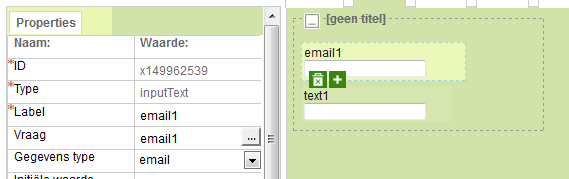PDF template maken
Voor één van onze klanten hebben we de mogelijkheid ingebouwd om PDF templates te gebruiken. Zij bouwden een template en wij koppelden die aan het formulier. Templates worden gemaakt in professionele Acrobat versies. Zelf hebben we maar beperkte kennis en expertise in huis, maar als u toch eens hiermee wilt experimenteren dan hebben we een beperkte handleiding om u op weg te helpen met uw experiment.
PDF templates kunnen gemaakt worden in LibreOffice Writer.
- Open een 'tekstdocument', dus niet 'XML' of 'html'.
- Activeer de volgende twee werkbalken:
- Beeld/Werkbalken/besturingselementen (Form Controls)
- Beeld/Werkbalken/formulier ontwerp (Form Design)
- Klik Designmode aan (hand icoontje in Form Design of Form Controls werkbalk)
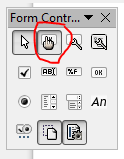
- Ontwerp het formulier zoals onder beschreven
- 'exporteren als PDF'. Kies bij 'Algemeen' de opties
- PDF-formulier maken
- Opmaak indienen PDF
- eventueel dubbele veldnamen toestaan als één antwoord op meerdere plekken gebruitk wordt
- Upload deze PDF in de beheermodule. Bij 'Veld in formulier' vult u het label in van de vraag naar het email adres voor deze template voorafgegaan door //.
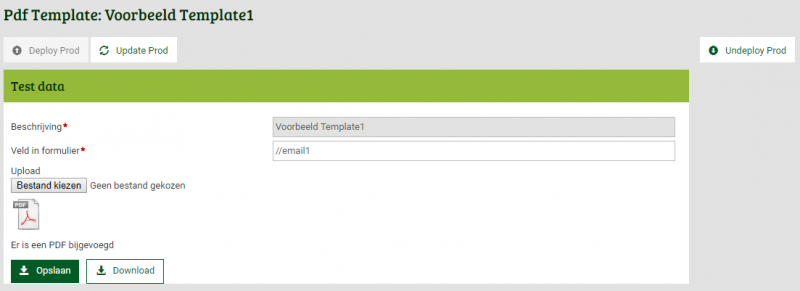
7. Koppel de templates aan het formulier
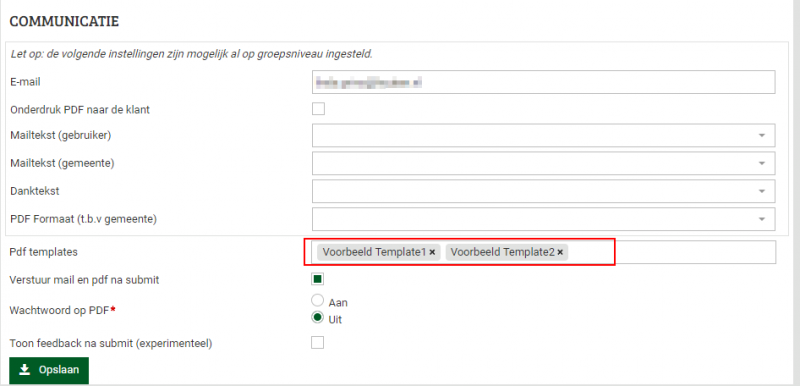
Formulier ontwerpen
Selecteer uit de Form Controls een text box en plaats deze waar u het antwoord op de vraag wil laten verschijnen. Dubbelklik de tekstbox en vul op de tab 'General' bij 'name' het label van het corresponderende invoerveld op het e-formulier in.
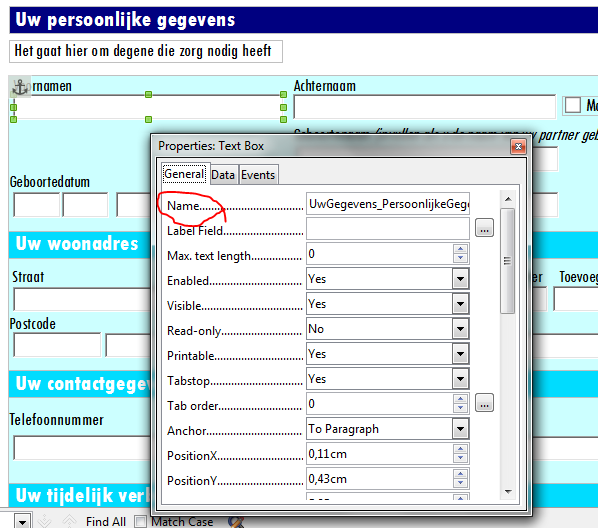
Herhaal dit voor alle antwoordvelden die u in de PDF wil meegeven.
Voeg plaatjes, teksten en andere opmaak toe en exporteer het geheel als PDF. Deze PDF kunt u vervolgens in de beheermodule koppelen aan het e-formulier.
Tenslotte kunt u aan een formulier meerdere templates koppelen voor verschillende email adressen. De labels van de email adressen worden toegevoegd aan de beheermodule tijdens het uploaden van de template